Wordファイルの新しいページを作りたいとき、改行を連続してませんか?
それだと『私はWordが苦手です!』と告白しているようなもの!
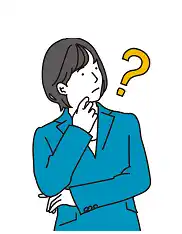
改行を繰り返して新しいページを作ればいいんでしょ?
Enterキーの連打で新しいページを追加すると、新たな文言を付け加えたときに、それ以降の文章や図表が下にズレてしまいます。
もっとスマートな方法で新しいページを下に追加しましょう!
Word・Excel・PowerPointのオリジナル教材で効率的なスキルアップを!
▼ 個人でも利用できる給付金・補助金制度あり
▼ 給付金・補助金制度あり
▼ 良質な講座・良心的な受講料
▼ 良質な講座・良心的な受講料
▼ オンラインと常駐講師のハイブリッド
▼ Wordの基本・便利ワザが90本以上!

- 大手通信企業の元SE
- 業界歴15年のWeb解析士
- 携わったSNSは約100件
- Googleアナリティクス個人認定資格(GAIQ)
Word文書の新しいページを下に追加する方法
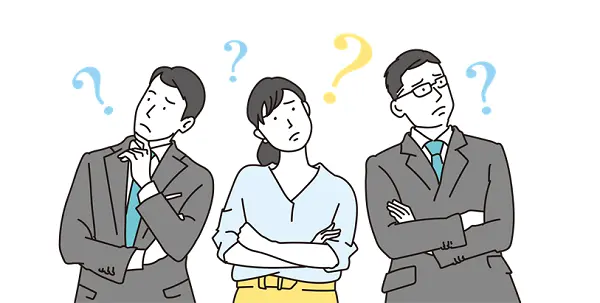
Word文書で新しいページを下に追加するときのポイントは、『改ページ』または『セクション区切り』です。
改ページに苦手意識を持つ人は多いのですが、いざやってみると大して難しくありません。
これを機会にマスターしちゃいましょう!
- 改ページ
- セクション区切り
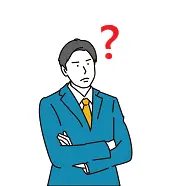
二つはどう違うの?
改ページは新しいページに強制的に移動したいときに使用します。
一方、セクション区切りは改ページと同様に新しいページに移動するのですが、それに加えてページ毎に余白や印刷の向きを変えることも可能です。
つまり、改ページとセクション区切りはどちらも新しいページに移動するという機能がありますが、『ページ毎の設定ができるかどうか』が異なります。
どちらか迷ったら、セクション区切りを選べば間違いありません。
それでは実際に、改ページとセクション区切りを使った表紙の挿入方法を見ていきましょう!
改ページでの表紙の挿入方法
新しいページに移りたい場所にカーソルを置きましょう。
そして、レイアウトタブ>ページ設定グループ>区切りをクリックします。
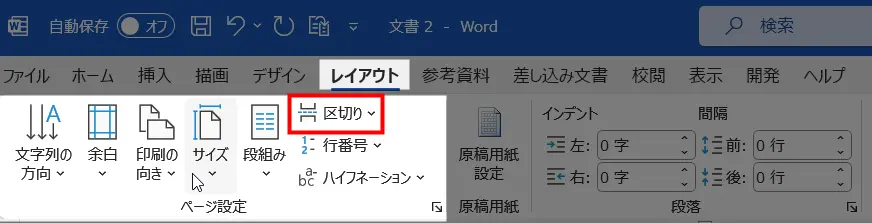
改ページを選択してください。
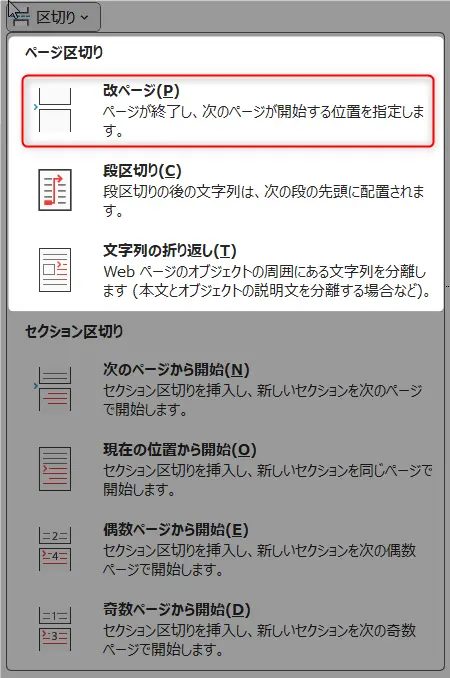
以上の操作でカーソルは新しいページに移動します。
そして改ページの挿入箇所には次のようなマークがついています。これで完了です!
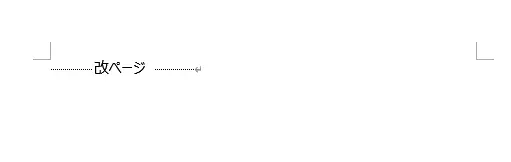
セクション区切りでの表紙の挿入方法
新しいページに移りたい場所にカーソルを置きましょう。
そして、レイアウトタブ>ページ設定グループ>区切りをクリックします。
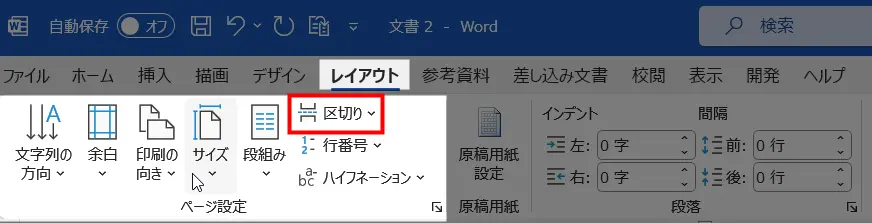
次のページから開始を選択してください。

以上の操作でカーソルは2ページ目に移動します。
そしてセクション区切りの挿入箇所には次のようなマークがついています。これで完了です!

Officeソフトの学習は、一人でパソコンに向かってもなかなか継続できないものです。
その点、パソコン教室には初心者歓迎の講座が用意されていて、Word、Excel、PowerPointをゼロから理解できます。
効率的なスキルアップを手伝ってくれる、経験豊富な講師のサポート体制があるので安心です。
▼ 個人でも利用できる給付金・補助金制度
▼ 給付金・補助金制度あり
▼ 良質な講座を良心的な受講料で
▼ 良質な講座・良心的な受講料
▼ eラーニングと常駐講師のハイブリッド
まとめ)Word文書の新しいページを下に追加する方法
以上、Word文書の新しいページを下に追加する方法をお伝えしました。
- 改ページ
- セクション区切り
『改ページ』または『セクション区切り』を利用すれば、Word文書の新しいページを下に追加する作業がとてもスムーズにできます。
また、文章や図表を追加しても、それ以降の新しいページ内のズレも起こりません。
ぜひご活用ください!
それではまた、次の記事でお会いしましょう!

質問は気軽にコメントへ!
【関連記事 (クリックで展開)】
90本以上の基本・便利ワザ!
文字列
その他の便利ワザ
- Wordのバージョン確認
- 編集画面の2分割
- Word チェックボックスの作り方
- 右揃えタブによるリーダー線の引き方
- スペース(空白)記号の表示・非表示
- ビジネス文書の挨拶文や案内文
- ファイルのパスワード設定方法
- パスワードの解除方法
- あまり知られていないWordの翻訳機能
- ダークモードの設定
- 切り取り線の入れ方|ハサミ印を付けるとより本格的に!
- Wordの拡張子について|その種類や変換方法
- 禁則処理の意味・設定・解除
- 文書に記載した日付の自動更新
- ルーラーの使い方
- ファイルの差分比較
- ナビゲーションウィンドウの使い方
- 名前を付けて保存する方法
- 縦三点リーダー(⋮)やハンバーガーメニュー(≡)の出し方
- Wordの読み上げ機能|文章を自動で読み上げる&録音する
- Word文書をメールで送る方法
- Wordファイルを白黒印刷
- Wordの上書きモード解除
- Wordのブックマークの使い方
- Wordファイルを両面印刷する設定


コメントはお気軽にどうぞ!